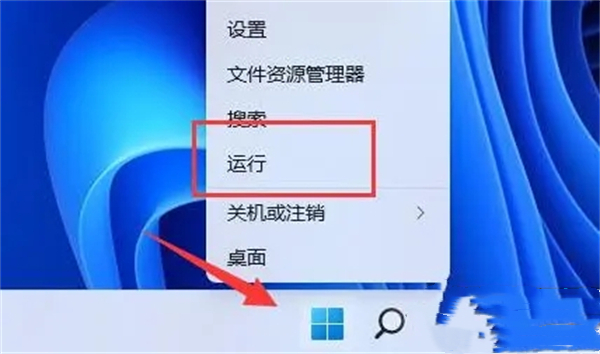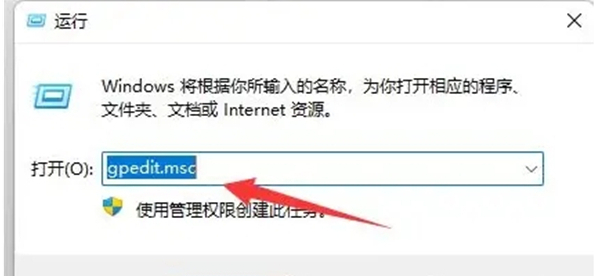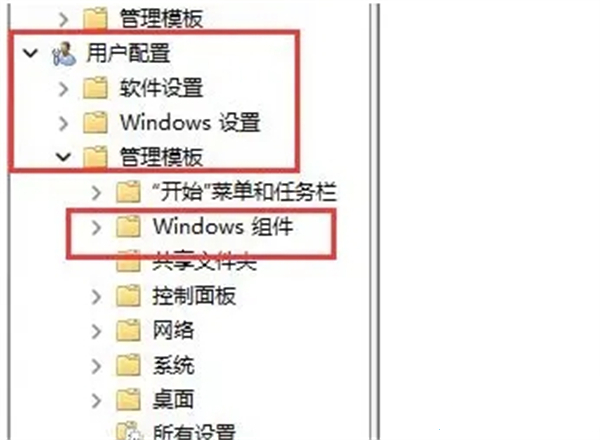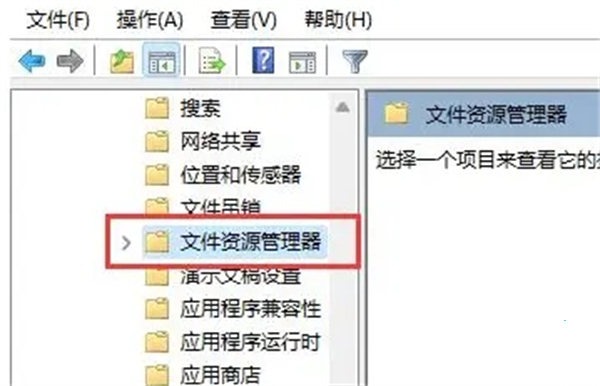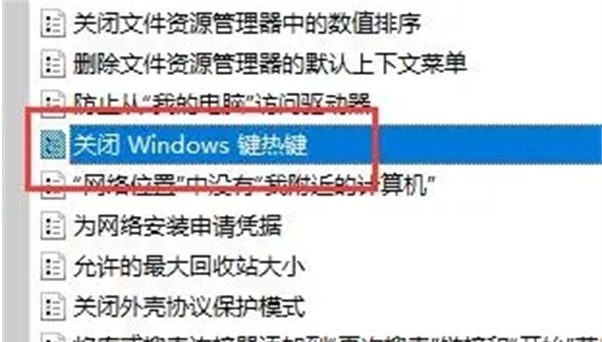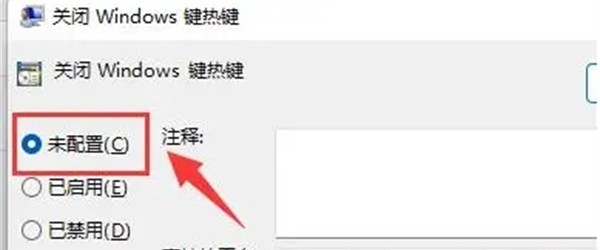| Win11快捷键用不了怎么办?Win11快捷键失效的解决方法 | 您所在的位置:网站首页 › 电脑无法启动怎么回事儿 › Win11快捷键用不了怎么办?Win11快捷键失效的解决方法 |
Win11快捷键用不了怎么办?Win11快捷键失效的解决方法
|
在我们平常电脑的使用中,善用快捷键,可以让我们依赖于鼠标,平常办公更加方便,效率更高。但是近期有部分Win11用户的电脑出现了快捷键失灵的情况,这是怎么回事儿呢?导致出现这一情况的原因有很多,下面我们来看看小编带来的几种解决方法吧。 方法一: 检查是否是键盘出现问题了,确认是不是存在损坏或者键盘被锁定了,如果是被锁定了可以按下图的【numlock】解除锁定。
方法二: 1、键盘正常的情况下还有问题,就右键【开始菜单】或者【win+r】,打开【运行】。
2、输入【gpedit.msc】回车打开组策略。
3、进入【用户配置】,打开【管理模板】下的【Windows组件】。
4、再进入左侧列表下的【文件资源管理器】。
5、双击打开右侧的【关闭Windows键热键】。
6、勾选左上角【未配置】再点击【确定】保存即可解决问题。
好了,以上就是本文的全部内容,希望本教程能够帮助到你,关注系统之家装机大师官网,为你带来更多相关资讯! |
【本文地址】
公司简介
联系我们